Kako prenesti tablet Android: metode in navodila po korakih
Kljub temu, da imajo naprave z OS Android precejšnje razlike od običajnega računalnika, zahtevajo tudi redno posodabljanje in ponovno namestitev operacijskih sistemov. To je potrebno za optimizacijo in izboljšanje dela pripomočkov. V nekaterih primerih pa se OS začne upočasniti ali pa deluje neustrezno. Za rešitev takšnega problema s pomočjo običajnega ponastavitve pogosto ni mogoče - tukaj morate popolnoma ponovno namestiti vse. Za to obstajajo posebni programi in metode. Danes se pogovorimo o tem, kako utripati tableto Android in kaj je potrebno za to.

Vrste vdelane programske opreme
Danes obstajata dve vrsti firmwarea: uradna in neuradna. Slednji je v jeziku prebivalcev imenovan tudi po meri. Uradna firmware ima bistveno nižjo zmogljivost in hkrati, za razliko od neuradnih, bolj stabilne. Tukaj mora uporabnik narediti težko izbiro. Ampak ne mislim, da programska oprema po meri slabši od uradnega, ker so produktivni in bolj nasičeni z uporabnimi funkcijami. Torej, preden ponovno namestite tableto, je priporočljivo podrobneje preučiti inovacije.
Ne glede na to, katera strojna programska oprema se uporablja, je za njeno namestitev potrebna posebna programska oprema. Hkrati se lahko namesti tako na tablični računalnik kot tudi na osebni računalnik, ki bo kasneje ponovno namestil.
Metode ponovnega navijanja
Če želite ponovno zagnati tablični računalnik Android, lahko uporabite več metod. Najpreprostejši med njimi so:
- vdelana programska oprema z uporabo Wi-Fi;
- Računalniška programska oprema računalnika;
- vdelana programska oprema z bliskovnim pogonom (samodejna namestitev).
Vsaka od teh metod ima svoje prednosti in slabosti, ki jih je treba upoštevati pri ponovnem nameščanju tabličnega računalnika. Torej si poglejmo vse, kar vam omogoča, da na svoj pripomoček prosto namestite visoko kakovostno programsko opremo.
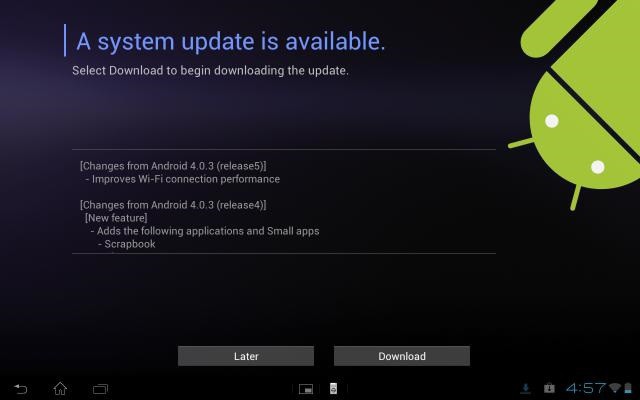
Vdelana programska oprema za Wi-Fi
Ta metoda se popularno imenuje FOTA (OTA). Ponovno utripanje z brezžično povezavo je najlažje. V tem primeru se morate strinjati s predlogom, operacijski sistem pa se bo namestil na tablični računalnik. Obstaja tudi veliko pomanjkljivosti te metode. Eden od najpomembnejših je možnost namestitve samo uradnih različic vdelane programske opreme.
Če želite aktivirati samodejno posodabljanje operacijskega sistema Android, morate odpreti meni »Nastavitve«. Nato poiščite podpoglavje "Vse o napravi" in pred poljem "Posodobitev programske opreme" potrdite polje, ki aktivira funkcijo. Če se odločite za neodvisno nadzorovanje posodobitve, morate odstraniti potrditveno polje.
Žal je na ta način skoraj nemogoče flash kitajsko tableto Android. Dejstvo je, da proizvajalci v tej državi dajejo glavni poudarek sprostitvi novih izdelkov, medtem ko se vzdrževanje obstoječega ne izvaja. V tem primeru morate uporabiti naslednjo metodo - namestitev operacijskega sistema z računalnika.
Ponovno utripa z računalnikom
Ta metoda je odlična za tiste, ki želijo namestiti programsko opremo po meri. Najprej morate v računalnik namestiti posebno programsko opremo. Kot taka se lahko uporabita oba uradna programa proizvajalcev pripomočkov (ki jih izvajajo Samsung, LG, itd.) In neuradnih (ustvarjenih kot izdelek tretje osebe, vendar ne manj učinkovito). Za tiste, ki razmišljajo o tem, kako ponovno pregledati tablico na Androidu, bo ta možnost najbolj sprejemljiva. Poleg tega je primeren za tiste primere, kjer pripomoček nima pomnilnika pod pogonom USB.
Po namestitvi programa, ne glede na to, kateri od vseh tipov izberete, se bo tablica sinhronizirala s programom in našla različice vdelane programske opreme. Potem se morate strinjati s pogoji in jih sprejeti.
Obstajajo tudi možnosti, ki zahtevajo prisotnost vdelane programske opreme v računalniku. V tem primeru morate tablični računalnik izklopiti in priključiti na računalnik s kablom USB. Nato program sam zazna pripomoček in ponuja izbiro lokacije vdelane programske opreme. Po določitvi naslova se lahko strinjate z utripanjem. Tako deluje npr. Flash orodje.
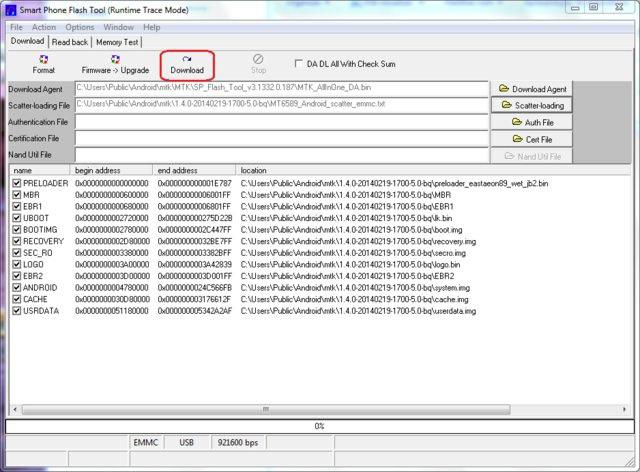
Utripa z uporabo pogonov flash
Če imate pripomoček, ki podpira razširitev pomnilnika, in razmišljate o tem, kako ponovno zagnati tablični računalnik, lahko to storite z uporabo bliskovnega pogona. Metoda je enostavna in ne zahteva veliko truda.
Najprej morate v računalnik prenesti želeno različico vdelane programske opreme. Lahko je uradna in običajna. Nato morate vstaviti vdelano programsko opremo na pogon USB in ga vstaviti v tablični računalnik. Po takšnih preprostih postopkih držite tipki »Home« (Home) in Off (Izklop). Če je prvi dotik, namesto tega držite “rocker” glasnost navzgor. Držite, dokler se na zaslonu ne prikaže zeleni robot - logotip operacijskega sistema Android. Vse je šlo. Zdaj je glavna stvar nadzor, da baterija ne sedi. Če se to zgodi, obstaja velika verjetnost končne "smrti" tablete brez možnosti okrevanja.
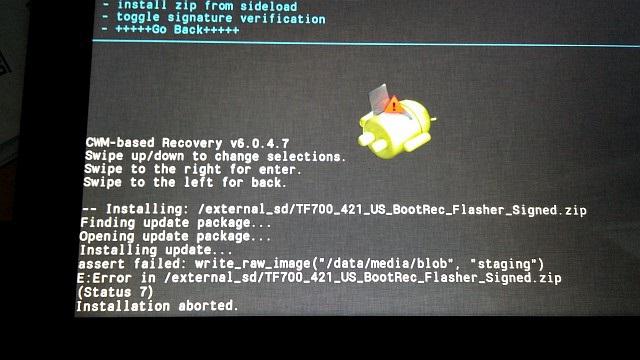
Stvari, ki si jih morate zapomniti pri utripanju tablice
Ko ste sami ugotovili, kako lahko ponovno namestite tablični računalnik Android, se morate prepričati, da boste izvedeli več o posebnih varnostnih ukrepih - pravilih za namestitev. Če jih ne upoštevate, obstaja velika verjetnost, da boste izgubili ne le vse vaše podatke, ampak tudi samo napravo.
Prva stvar, ki jo je priporočljivo narediti pred ponovnim utripanjem, je, da naredimo kopijo starega. Tukaj si lahko ogledate trik: preden nadgradite tablični računalnik Android, morate namestiti program ROM Manager. Ta pripomoček vam bo omogočil, da namestite nov operacijski sistem in hkrati shranite stare dnevnike. Če je med namestitvijo kaj narobe, lahko kadar koli vrnete nazaj.

Prepričajte se, da je baterija polna vsaj 70%. To bo zagotovilo, da bo običajni postopek namestitve in nadaljnje delovanje tabličnega računalnika.
Preden nadgradite tablični računalnik s sistemom Android, se prepričajte, da je sama programska oprema zasnovana posebej za vaš pripomoček. Če po ponovni namestitvi nič ne deluje in naprava ne kaže nobenih znakov življenja, izberite nove sklope.